Gut, der Trick, wie man das automatische Booten beim Aufklappen des MacBook Pro/Air verhindert, ist nicht ganz neu, aber es gibt viele Leute, die es stört, wenn ihr MacBook Pro direkt beim Aufklappen oder beim Anstecken des Netzteils schon hochfährt. Nicht umsonst suchen Leute zum Beispiel nach "MacBook Pro automatisches Einschalten deaktivieren", "MacBook nur mit Power-Knopf starten" oder "MacBook geht beim Aufklappen an". Und ja, das ist ein Feature und kein Fehler. ;-)
Das automatische Einschalten ist besonders dann ärgerlich, wenn der Sensor für das Klappen eine kleine Fehlfunktion hat und beim Zuklappen signalisiert, dass das MacBook gerade aufgeklappt wird. Ja, genau diesen Fall hatte ich letztens im Bekanntenkreis und ja, das nervt. Es ist nicht immer beim Zuklappen passiert, aber jedes dritte Mal ging es schief und der Mac fuhr wieder hoch, obwohl man ihn gerade runtergefahren hatte.

Kapitel in diesem Beitrag:
Apple Support-Dokument zeigt Abhilfe
Es kommt nicht oft vor, dass Apple mit Terminalbefehlen um sich wirft, aber hier auf der Seite erklären sie genau, wie man das MacBook Air und MacBook Pro dazu bewegen kann, dass es:
- entweder beim Aufklappen nicht hochfährt
- oder beim Anschließen an das Netzteil nicht hochfährt
- oder in beiden Fällen nicht hochfährt.
Die Terminalbefehle zum Deaktivieren des automatischen Hochfahrens
Wer nun das automatische Hochfahren an seinem MacBook verhindern möchte, der muss erstmal das Terminal öffnen. Zu finden ist diese App unter Programme ➔ Dienstprogramme ➔ Terminal.
Wenn das Terminal gestartet ist, kann man nun einen der folgenden Befehle nutzen (ohne Anführungszeichen eingeben und dann mit Return absenden):
- Den Startvorgang beim Öffnen des Deckels oder beim Anschließen an die Stromversorgung verhindern: "sudo nvram BootPreference=%00"
- Den Startvorgang ausschließlich beim Öffnen des Deckels verhindern: "sudo nvram BootPreference=%01"
- Den Startvorgang ausschließlich beim Anschließen an die Stromversorgung verhindern: "sudo nvram BootPreference=%02"
- Den ursprünglichen Zustand wiederherstellen: "sudo nvram -d BootPreference"
Durch den Zusatz "sudo" wird der Befehl mit Administratorrechten ausgeführt. Daher werdet ihr vom Mac mit hoher Wahrscheinlichkeit nach dem Admin-Passwort gefragt. Ohne diese Eingabe wird der Befehl nicht ausgeführt,
Und noch ein wichrtiger Punkt: Die Befehle funktionieren nur, wenn du einen Apple Silicon Mac hast (M1, M2, M3 etc.) und als Betriebssystem macOS Sequoia oder ein neueres. Mit Intel-Macs wird es nicht funktionieren. Wie du herausfindest, ob du einen Apple Silicon Mac hast, ist in meinem Artikel "Was ist Apple Silicon?" erklärt.
Und wie immer gilt: Terminalbefehle, die man aus dem Internet zusammensammelt, sind immer ein gewisses Sicherheitsrisiko, wenn ihr nicht genau wisst, was die Befehle machen. Daher habe ich euch oben auch die Quelle (das Support-Dokument von Apple) verlinkt, damit ihr seht, dass dort diese Befehle ebenfalls zu finden sind.
Ähnliche Beiträge
Seit 2012 betreibe ich meinen Blog als Sir Apfelot und helfe meinen Lesern bei technischen Problemen. In meiner Freizeit flitze ich auf elektrischen Einrädern, fotografiere mit meinem iPhone, klettere in den hessischen Bergen oder wandere mit meiner Familie. Meine Artikel behandeln Apple-Produkte, Drohnen-News und Lösungen für aktuelle Bugs.








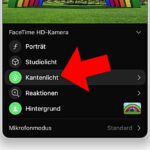

Funktioniert nicht. Macbook Pro mit M1 fährt weiter hoch, wenn man den Deckel nur berührt.
Hallo Desas! Also wenn der Mac hochfährt, wenn du den Deckel nur berührst, dann stimmt irgendwas nicht. In der Seite des Deckels sind Magnetsensoren und die stellen fest, ob die Klappe geöffnet wird. Eine Berührung kann die nicht auslösen. Vielleicht mal beim Apple Support anfragen, was da los ist.